5 sätt att spela in Android-skärm på PC
Oavsett vad du behövde göra, kanske du alltid har tänkt på att dela vår mobiltelefons skärm med din persondator. Det kan göras för många ändamål, som att strömma spel via din mobil och visa bilder eller videor på ditt skrivbord, eller göra en handledning av YouTube eller personliga skäl. Nu kan du tyckas stöta på problem medan du strävar efter att uppnå samma sak, men det kan göras genom en rad enkla steg. Det kan också inkludera installation av appar från tredje part för att spara ansträngningar. Om du är en nybörjare när det gäller att hantera datorer kan den här artikeln hjälpa dig att förstå dina systemkrav och hur det fungerar. I den här artikeln kommer du att lära känna hur du kan casta din Android Mobile-skärm på din bärbara eller persondator med en kort guide(Brief Guide) påHur(How) man spelar in Android-skärm(Record Android Screen) på PC.
5 sätt att spela in Android-skärm på PC(5 Ways to Record Android Screen on PC)
1. Använda ApowerMirror App(Using ApowerMirror App)
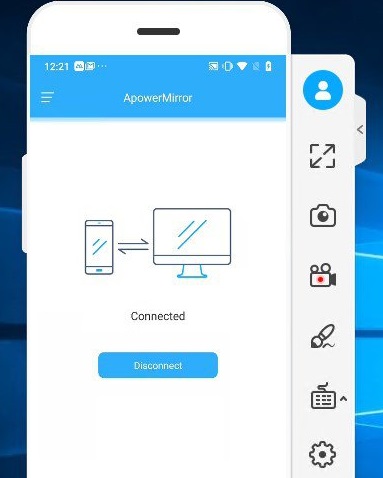
Det är en av de mest professionella, bekväma och problemfria apparna genom vilka du kan casta din mobils skärm ( Android ) till din PC. Du kan också styra din telefon från datorn med tangentbordet och musen. Den här appen är till stor nytta när det gäller att visa bilder eller videor från en mobil eller visa mobilspel på skrivbordet.
Dessutom kan du skriva SMS och WhatsApp- meddelanden med hjälp av ditt tangentbord. Du kommer att kunna ta skärmdumpar och spela in din skärm. Med ApowerMirror- appen kan du dela dessa skärmdumpar på Facebook eller andra sociala medieplattformar på en gång. Med så många funktioner inkluderade kanske du vill prova.
Steg som ska följas för att dela skärmen med PC:
- Ladda ner appen(Download the app) .
- Starta appen efter att du har installerat den på din PC.
- Sätt(Insert) i kabeln för att ansluta din telefon till skrivbordet (se till att USB Debugging är öppen på din telefon)
- Nu kommer du att få en fönsterruta som ber din bekräftelse att installera appen på telefonen. Klicka på "Acceptera" för att bekräfta. Nu kommer du att hitta ApowerMirror installerat på din dator.
- Den här appen kan också installeras manuellt från Google play i händelse av någon standard.
- Du kommer att se att verktyget automatiskt aktiveras efter installationen. En popup-ruta visas där du måste klicka på alternativet "Visa inte igen" och klicka sedan på "STARTA NU".
- Du kommer att se din telefonskärm castas till din PC.
- Din Android- enhet kan anslutas till din PC med samma Wi-Fi- anslutning. Klicka(Click) på den blå knappen för att börja söka efter din enhet. Du måste välja namnet på datorn, inklusive "Apowersoft". Du kommer nu att visa din Android -enhets skärm på din dator.
2. Använda LetsView-appen(Using LetsView app)

LetsView är ett annat verktyg som du kan använda för att se din telefonskärm på din PC. Det är en mångsidig app. Den kan köras på alla Android- enheter, iPhone, Windows -datorer och Mac .
Följ stegen nedan för att komma igång:(Follow the steps below to get started:)
- Ladda ner(Download) och installera dess programvara på din PC.
- Anslut din telefon och dator till samma Wi-Fi- nätverk.
- Öppna LetsView på din telefon och dator samtidigt.
- Välj enhetens namn och anslut den till datorn.
- Du kommer att se din telefonskärm på datorn.
- Efter att ha genomfört proceduren kan du nu dela din datorskärm med personer på avstånd. Använd LetsView(Use LetsView) för att dela telefonskärmen på din PC. Efter det, se till att ansluta de två datorerna via TeamViewer så att personerna kan se din datorskärm på deras.
Läs också: (Also read:) Så här ändrar du IMEI-nummer på iPhone(How To Change IMEI Number On iPhone)
3. Använda Vysor(Using Vysor)

Vysor är en app som du kan få från Google Chrome , som låter dig se och styra din Android-mobil(Android Mobile) eller surfplatta från din PC. Den fungerar utan att använda en dataanslutning, så du behöver en USB- anslutning för att få det här programmet att fungera. Du måste installera Vysor Chrome- tillägget på din dator. Sedan måste du ansluta din telefon till din dator via en USB -kabel.
Steg för att använda Vysor för att casta telefonens skärm på din PC:
- Ladda ner och installera Chrome App Vysor i din webbläsare Google Chrome.
- Ladda nu ner Vysor-appen(Vysor app) från Google Play Butik(Google Play Store) på din telefon.
- Aktivera USB-felsökningsläge(USB Debugging) .
- Nu för det måste du gå till utvecklaralternativet och trycka på "Aktivera USB Debugging."
- Anslut nu din telefon till datorn via USB -kabel och klicka sedan på " Hitta (Find) enheter(Devices) " och välj enheten därifrån.
- Vysor kommer att be dig att ge tillåtelse på din mobil och därmed validera genom att trycka på "OK" i popup-fönstret som visas på din mobil för att ansluta.
4. Använd Virtual Network Computing-klienten (VNC).(Use the Virtual Network Computing (VNC) client)

Ett annat alternativ för att casta din mobils skärm med din PC är att använda VNC , som är ett användbart verktyg för att tjäna ditt syfte. Du kan skriva texter eller meddelanden direkt på din mobil genom att använda din PC.
Steg för att använda VNC:( Steps to use VNC:)
- Installera " VNC-servern(VNC server) ".
- Öppna verktyget och klicka på alternativet "Starta server".
- Välj nu en klient på din PC. För Windows måste du välja UltraVNC , RealVNC eller Tight VNC . Om du har en Mac måste du fortsätta för Chicken of the VNC .
- Öppna verktyget på din dator. Sedan måste du ange IP- adressen till din telefon.
- På din telefon trycker du på "Acceptera" för att dela din mobils skärm med din PC.
5. Använda MirrorGo Android-appen(Using MirrorGo Android App)

Du kan också använda MirrorGo- appen för att spela in telefonens skärm på din dator. Här är stegen för att göra detsamma:
- Installera MirrorGo Android Recorder på din PC.
- Vänta(Wait) tills verktyget laddar ner sina paket helt. Nu när verktyget är klart kan du dela din mobils skärm med din PC. Fördelen med att använda den här applikationen är att du har möjlighet att ansluta den antingen via USB eller via samma Wi-Fi- nätverk.
- Anslut din mobiltelefon med något av de två alternativen. När din mobil och din PC är anslutna kommer du att se verktyget visas på din mobils skärm.
- Klicka(Click) på alternativet Skärminspelning(Screen Recording) i verktygen, så är du igång.
- Klicka(Click) på stoppknappen för att stoppa inspelningen.
- Välj platsen för att spara den inspelade videon.
Rekommenderas: Så här visar du sparade Wi-Fi-lösenord på en Android-enhet(How to View Saved Wi-Fi Passwords in an Android device)(Recommended: How to View Saved Wi-Fi Passwords in an Android device)
Genom att använda något av dessa alternativ som nämns ovan kommer du nu att kunna spela in din Android-telefons skärm med din PC eller dator( record your Android phone’s screen with your PC or Computer) enkelt. Du kan också gå igenom några instruktionsvideor för att förstå bättre. Alternativen som nämns ovan tillhandahålls så att du kan njuta av en oavbruten upplevelse av teknik, utan att behöva spara pengar på detsamma. Även om många appar antingen kan visa fel eller begära en irrelevant summa pengar som betalning, får du nu information om mer användbara appar som du kan använda för att få ditt arbete gjort.
Related posts
4 bästa sätten att spela in skärm i Windows 11
9 sätt att fixa Twitter-videor som inte spelas
3 sätt att kontrollera skärmtid på Android
3 sätt att fixa skärmöverlagringsfel på Android
5 sätt att ta bort flera Facebook-meddelanden
Konfigurera Kodi Remote Control i Windows 10 med Android- och iOS-enheter
10 sätt att åtgärda Discord-skärmdelningsljudet fungerar inte
Hur man byter från Windows Phone till Android Phone
Hur man speglar Android-skärmen till din PC utan root
Hur man installerar Windows 11/10 från Android-telefon med DriveDroid
3 sätt att logga ut från Facebook Messenger
6 sätt att slå på din telefon utan strömknapp (2022) - TechCult
5 sätt att dela din skärm i Windows 10
Så här kör du flera Android-appar på Windows 10 PC med din telefon-app
Lås upp Windows PC med Android fingeravtrycksläsare
Virtoo låter dig styra din Android-telefon från Windows PC
Bästa mjukvara och hårdvara Bitcoin-plånböcker för Windows, iOS, Android
Hur man blockerar eller avblockerar någon på WhatsApp -
Hur man avinstallerar Microsoft Teams helt från Windows och Android
Bästa Android-emulatorer för Windows 11/10 PC
